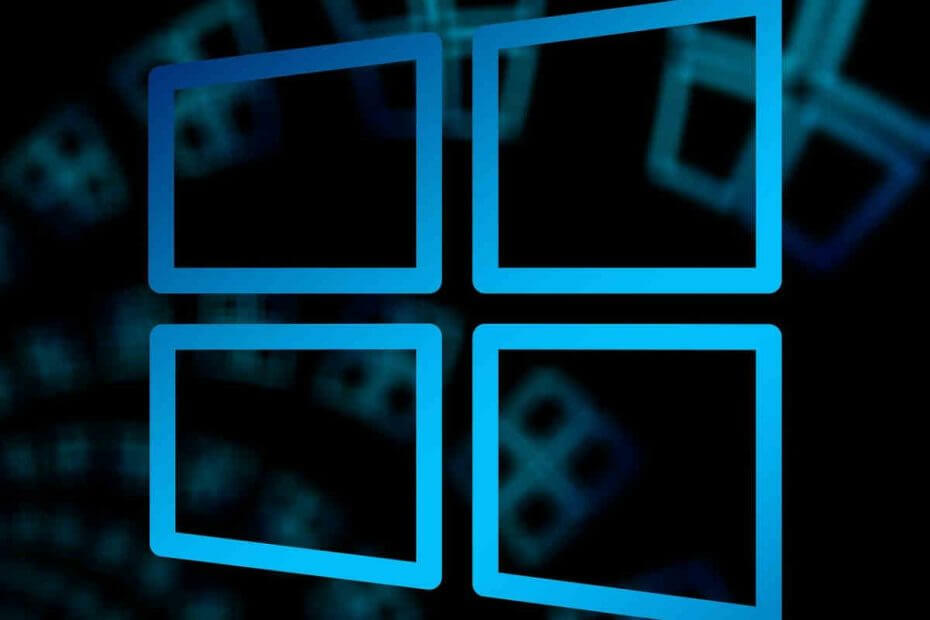Competenza software e hardware per risparmiare tempo che aiuta 200 milioni di utenti all'anno. Guidandoti con consigli pratici, notizie e suggerimenti per aggiornare la tua vita tecnologica.
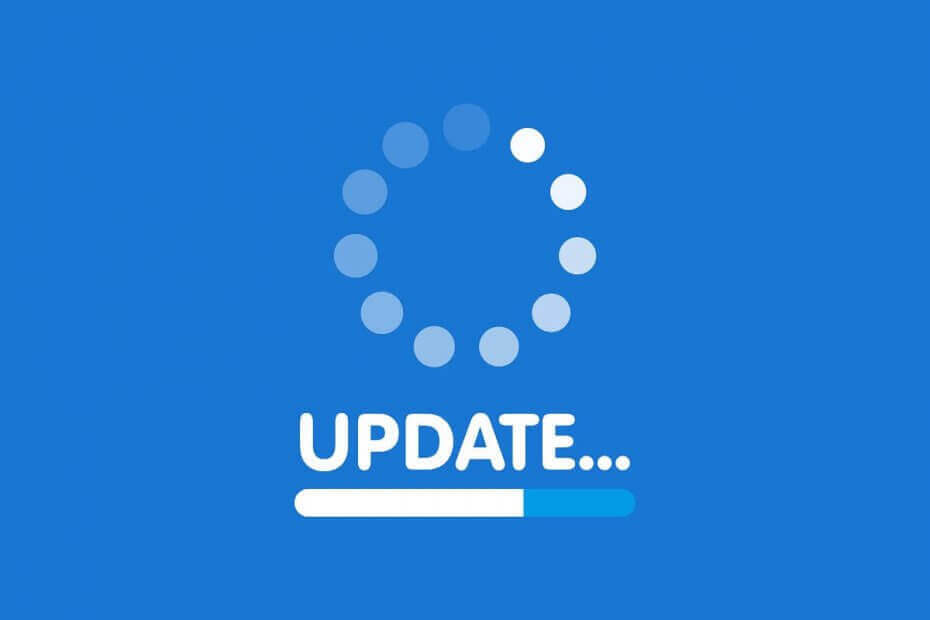
- Scarica lo strumento di riparazione PC Restoro che viene fornito con tecnologie brevettate (brevetto disponibile Qui).
- Clic Inizia scansione per trovare problemi di Windows che potrebbero causare problemi al PC.
- Clic Ripara tutto per risolvere i problemi che interessano la sicurezza e le prestazioni del tuo computer
- Restoro è stato scaricato da 0 lettori questo mese.
Perché il processo di aggiornamento è così importante?
Mantenere aggiornate le soluzioni software su PC, laptop o altri dispositivi migliorerà le prestazioni e la sicurezza, offrendoti la possibilità di usufruire gratuitamente di nuove funzionalità e livelli di protezione aggiuntivi.
Non ci sono costi per aggiornare il software già installato sul tuo dispositivo, ma il processo stesso potrebbe essere lungo e noioso a seconda del sistema software che desideri aggiornare.
Mantenere aggiornati tutti i driver è essenziale per il corretto funzionamento del computer. Se un particolare componente del computer è mancante o ha un driver obsoleto, possono verificarsi vari problemi. Ad esempio, se il tuo alla scheda grafica manca un driver, tu avrai problemi di visualizzazione, se tuo alla scheda audio manca un driver, non sentirai nessuno suono sul tuo computer.
Mantenere aggiornati i driver in Windows 10 è leggermente più difficile rispetto alle versioni precedenti del sistema operativo. Scopri qui la guida completa su come aggiornare i driver obsoleti in Windows 10 e mantieni il tuo sistema funzionante in modo impeccabile.
Come aggiornare i driver manualmente
Controlla gli aggiornamenti dei driver nel servizio Aggiornamenti di Windows
Se sai già come utilizzare il servizio Windows Update, tutto ciò che devi fare è controllare regolarmente gli aggiornamenti di Windows e quindi anche i tuoi driver verranno aggiornati.
- Tieniti aggiornato con gli ultimi aggiornamenti del Patch Tuesday
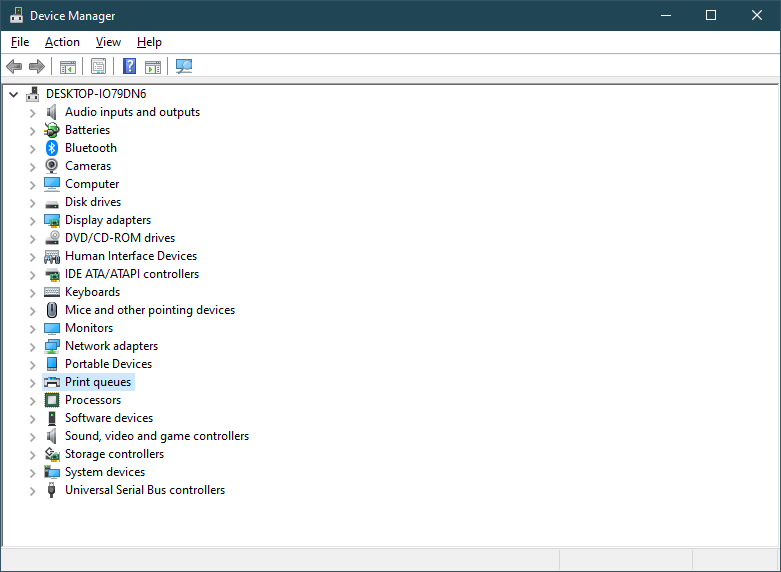
Questo è il metodo più popolare per controllare gli aggiornamenti dei driver in Windows 10. Questa funzionalità di Windows gestisce tutto l'hardware del tuo computer, quindi è possibile aggiornare i driver per ogni singolo componente della tua macchina.
Il controllo manuale di ogni singolo driver richiede del tempo, ma in questo modo puoi risolvere molti problemi. In alternativa, puoi scegliere un'opzione automatica per aggiornare i driver (vedi sotto).
Aggiorna i driver dal sito Web del produttore
È possibile scaricare i driver manualmente dal sito Web del produttore. Fai attenzione a scaricare solo da fonti ufficiali e fai attenzione che l'installazione di una versione errata del driver può causare danni permanenti al sistema.
Ecco i link di download ufficiali per i driver più comuni utilizzati su PC Windows:
-
Aggiornamenti del driver NVIDIA

- Aggiornamenti del driver AMD
- Aggiornamenti del driver Intel
- Aggiornamenti driver HP
- Aggiornamenti dei driver Dell
- Aggiornamenti del driver Lenovo
[GUIDA PASSO PASSO] Procedura: aggiornare il driver grafico su Windows 10
Aggiorna automaticamente i driver con uno strumento dedicato
La scelta di uno strumento di terze parti dedicato ti consente di installare automaticamente i driver più recenti sul tuo PC Windows 10 senza spendere più di un minuto. Abbiamo testato e recensito il miglior software di aggiornamento dei driver per Windows 10. Quindi, possiamo raccomandare TweakBit Driver Updater come uno dei più efficienti.
TweakBit Driver Updater identifica automaticamente ogni dispositivo sul tuo computer e lo abbina alle ultime versioni dei driver da un ampio database online. I driver possono quindi essere aggiornati in batch o uno alla volta, senza richiedere all'utente di prendere decisioni complesse nel processo. Questo strumento è approvato da Microsoft e Norton Antivirus. Dopo diversi test, il nostro team ha concluso che questa è la soluzione più automatizzata.
Ecco come utilizzare questo software:
-
Scarica e installa TweakBit Driver Updater
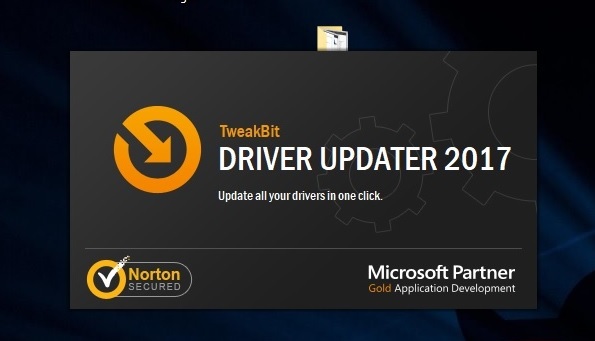
- Una volta installato, il programma avvierà automaticamente la scansione del PC alla ricerca di driver obsoleti. Driver Updater controllerà le versioni dei driver installate rispetto al suo database cloud delle ultime versioni e consiglierà gli aggiornamenti appropriati. Tutto quello che devi fare è attendere il completamento della scansione.

- Al completamento della scansione, riceverai un rapporto su tutti i driver problematici trovati sul tuo PC. Rivedere l'elenco e vedere se si desidera aggiornare ciascun driver singolarmente o tutto in una volta. Per aggiornare un driver alla volta, fare clic sul collegamento "Aggiorna driver" accanto al nome del driver. Oppure fai semplicemente clic sul pulsante "Aggiorna tutto" in basso per installare automaticamente tutti gli aggiornamenti consigliati.

Nota: Alcuni driver devono essere installati in più passaggi, quindi dovrai premere il pulsante "Aggiorna" più volte fino a quando tutti i suoi componenti non saranno installati.
-
Scarica e installa TweakBit Driver Updater
Dichiarazione di non responsabilità: alcune funzionalità di questo strumento non sono gratuite.
Come aggiornare il software di sistema
Aggiorna il software di sistema
Quando si tratta di software di sistema, è necessario aggiornare il più spesso possibile poiché gli aggiornamenti si concentrano su correzioni di bug e sicurezza aggiuntiva. Pertanto, un sistema aggiornato funzionerà meglio ed è protetto da virus e malware.
I sistemi operativi più diffusi dispongono di un servizio di aggiornamento interno che verrà eseguito automaticamente e ti avviserà periodicamente degli aggiornamenti: Mac (Software Update) e Windows (aggiornamento Windows). Puoi anche controllare gli aggiornamenti manualmente.
Segui questi passaggi per aggiornare il software di sistema su PC Windows:
- Apri l'app Impostazioni e vai su Aggiornamento e sicurezza.
- Vai alla sezione Windows Update e scarica gli ultimi aggiornamenti.
Tuttavia, a volte il servizio Windows Update può essere disabilitato. Per verificare lo stato, seguire questi passaggi:
- Premi il tasto Windows + R per aprire la finestra di dialogo Esegui. Quando si apre la finestra di dialogo Esegui, immettere services.msc e premere Invio o fare clic su OK.

- Individua Windows Update nell'elenco dei servizi. Assicurati che Tipo di avvio sia impostato su Manuale o Automatico.
- In caso contrario, fai doppio clic sul servizio Windows Update per aprire le sue proprietà.
- Quando si apre la finestra Proprietà, trova la sezione Tipo di avvio e seleziona Manuale o Automatico dall'elenco.

- Fare clic su Applica e OK per salvare le modifiche.
Microsoft rilascia aggiornamenti di sicurezza ogni mese, chiamati anche Patch martedìe un aggiornamento delle funzionalità ogni 6 mesi con un nome diverso ogni volta. Per ottenere l'ultimo aggiornamento delle funzionalità per Windows 10, leggi il Changelog regolarmente aggiornato per i nostri lettori.
Aggiorna software di terze parti
C'è un'ampia varietà di software di terze parti che installerai sul tuo dispositivo. Poiché ciascuno di essi è realizzato da società diverse, i servizi di aggiornamento potrebbero variare. Tuttavia, dovresti sempre trovare un'opzione "Verifica aggiornamenti" nel menu del programma. Questa opzione è solitamente impostata per controllare automaticamente gli aggiornamenti per impostazione predefinita.
© Copyright Rapporto Windows 2021. Non associato a Microsoft